Zadania (moduł PMS Previo)
Moduł Zadania to trzeci zestaw funkcjonalności sekcji Housekeeping w PMS Previo, który pozwala na przydzielanie zadań wraz z datą wykonania poszczególnym użytkownikom systemu.
Przydatne jest to do porządkowania zadań wymagających terminowości i punktualności, np. zamówienie taksówki, doniesienie do pokoju zamówionych usług dodatkowych (śniadanie, kwiaty, pościel, wymiana ręczników pod nieobecność gościa), itp.
Każde nowe zadanie można wprowadzić podobnie jak w innych modułach za pomocą zielonego plusa, a edytować je za pomocą ikony ołówka:
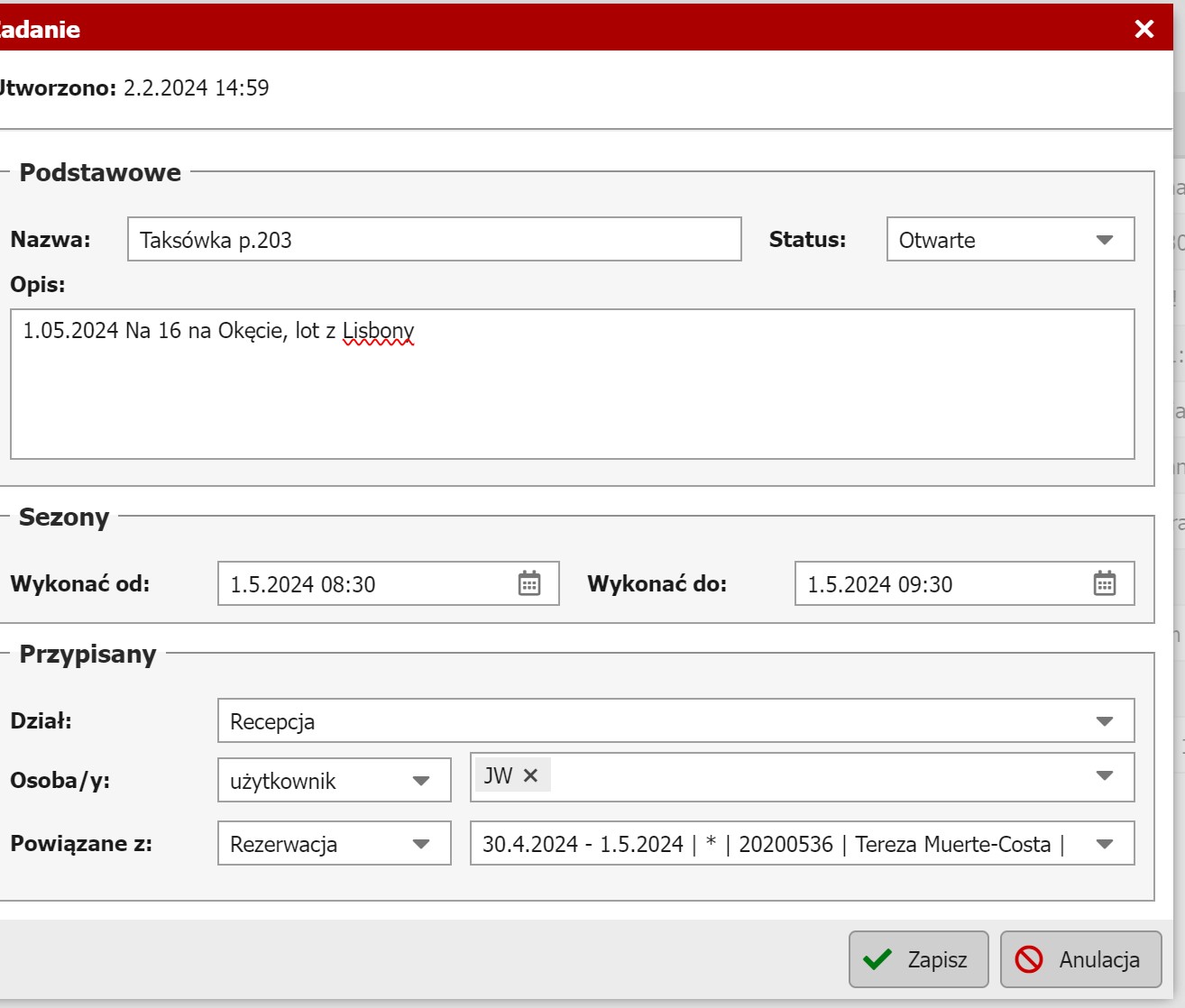
Warto zwrócić uwagę, aby w nazwie zadania podać najważniejsze o nim informacje dla efektywnej pracy, np. jeśli do zamówienia jest taksówka to dodać od razu numer pokoju lub nazwisko gościa. Te informacje znajdą się też w opisie zadania w większym szczególe.
Parametry nowego zadania:
Nazwa – identyfikacja zadania
Dział – recepcja / utrzymanie / sprzątanie / zarządzanie / kuchnia / inne
Status – otwarte / w trakcie rozwiązywania / zakończone
Przypisane — zadanie można przypisać do określonego użytkownika lub określonej roli użytkownika (która może zawierać więcej użytkowników)
Powiązane z – pokój / rezerwacja / dokument / brak definicji
Opis – szczegółowy opis zadania/problemu
Otwórz od – data rozpoczęcia pracy nad zadaniem. Zadanie nie będzie wyświetlane w powiadomieniach (patrz poniżej) przed wybraną godziną i datą rozpoczęcia.
Wykonaj do – termin rozwiązania zadania
Po zalogowaniu do systemu nowe zadanie wyświetli się użytkownikowi pod ikoną obok nazwy obiektu od momentu “otwarcia” zadania do wykonania. Czerwone oznaczenie z wykrzyknikiem oznacza, że zadanie jest przeterminowane, a obok widać o ile dni. Żołte zadania oznacza, że jest do wykonania, obok widać termin, który został wskazany przez użytkownika, który to zadanie dodał do systemu. Jeśli użytkownik nie wykona zadania, tj. nie odznaczy go jako “zakończone”, będzie ono nadal widniało w module, jako “otwarte”.
Klikając na dane zadanie przeniesiesz się do modułu Zadania, gdzie możesz przejrzeć szczegóły konkretnego zadania.
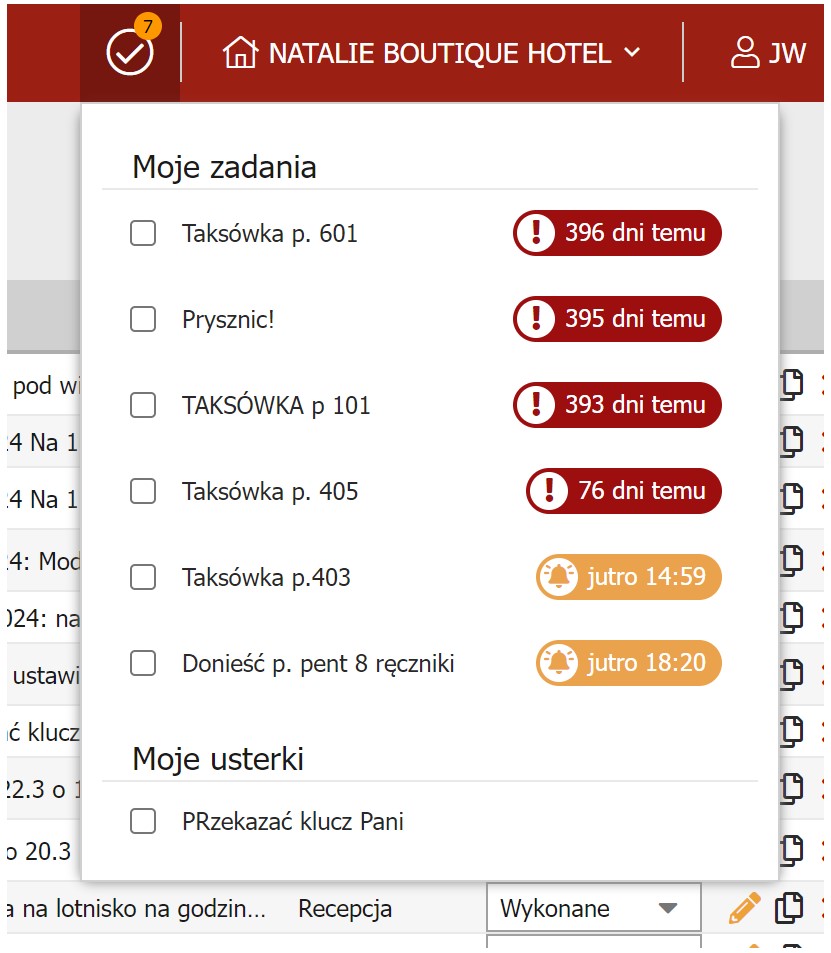
Tę czynność można też oczywiście wykonać wchodząc do sekcji “Zadań” w module HOUSEKEEPING i tam odfiltrować wybraną pozycję, gdyż tam znajdziesz wszystkie zadania w widoku tabeli głównej, która pokazuje podstawowe informacje o utworzonych zadaniach, takie jak czy zadanie zostało przypisane do roli lub użytkownika (po ikonie), termin rozwiązania i inne informacje.
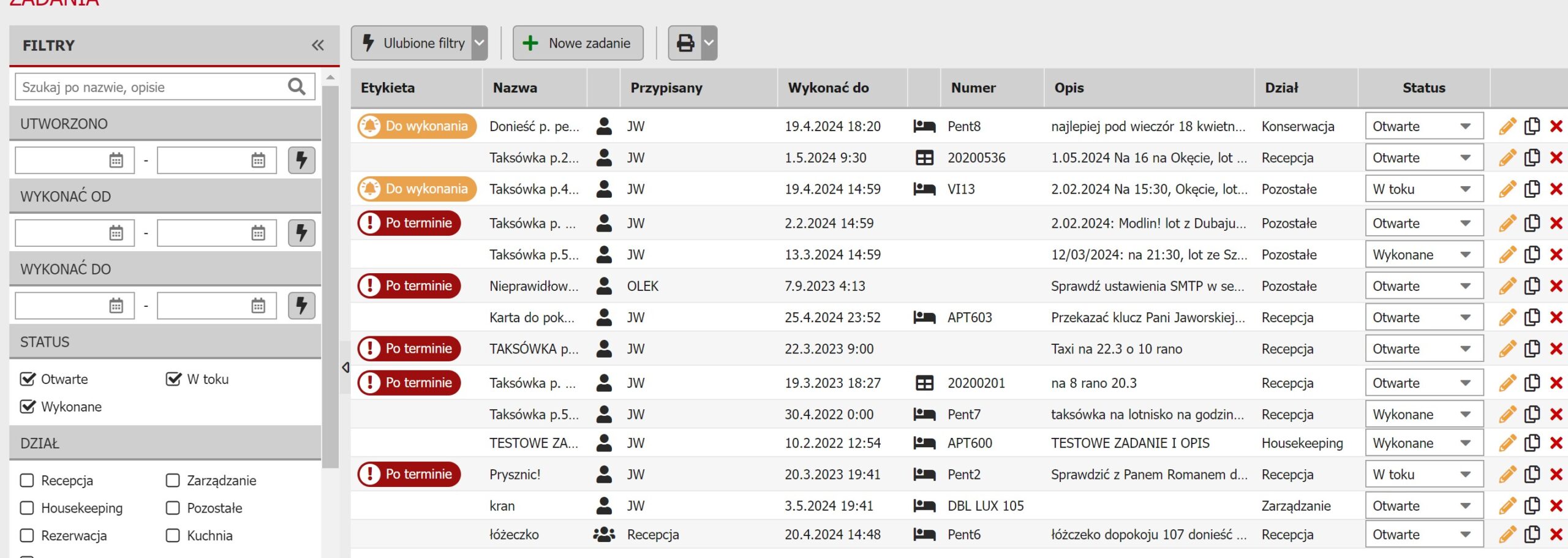
Jak już wspomnieliśmy, możesz także ustawić godzinę, w której zadania powinny zostać otwarte do rozwiązania. Nie będą one wówczas wyświetlane w powiadomieniach przed wybraną datą i godziną „startu”.
Zadania można filtrować według wielu kryteriów w lewej kolumnie okna modułu. Możesz filtrować tylko zadania w określonym statusie, zadania przypisane do konkretnego użytkownika lub nawet zadania, które mają być rozwiązane / zakończone w bieżącym tygodniu.
Każde zadanie można edytować (ikona żółtego ołówka) lub usunąć (ikona czerwonego krzyżyka) z tabeli. Możesz także zmienić status zadania np. na „w trakcie rozwiązywania” lub „zakończone”.
Zakończone zadanie nadal widoczne będzie w sekcji Housekeeping/Zadania, jego status jednak się zmieni, zniknie ono też z listy zadań widocznych pod ikoną dzwonka na koncie użytkownika, do którego było przypisane.
Zadania przypisane do rezerwacji: Te zadania będą również widoczne na TABLICY po prawej stronie kalendarza rezerwacji:
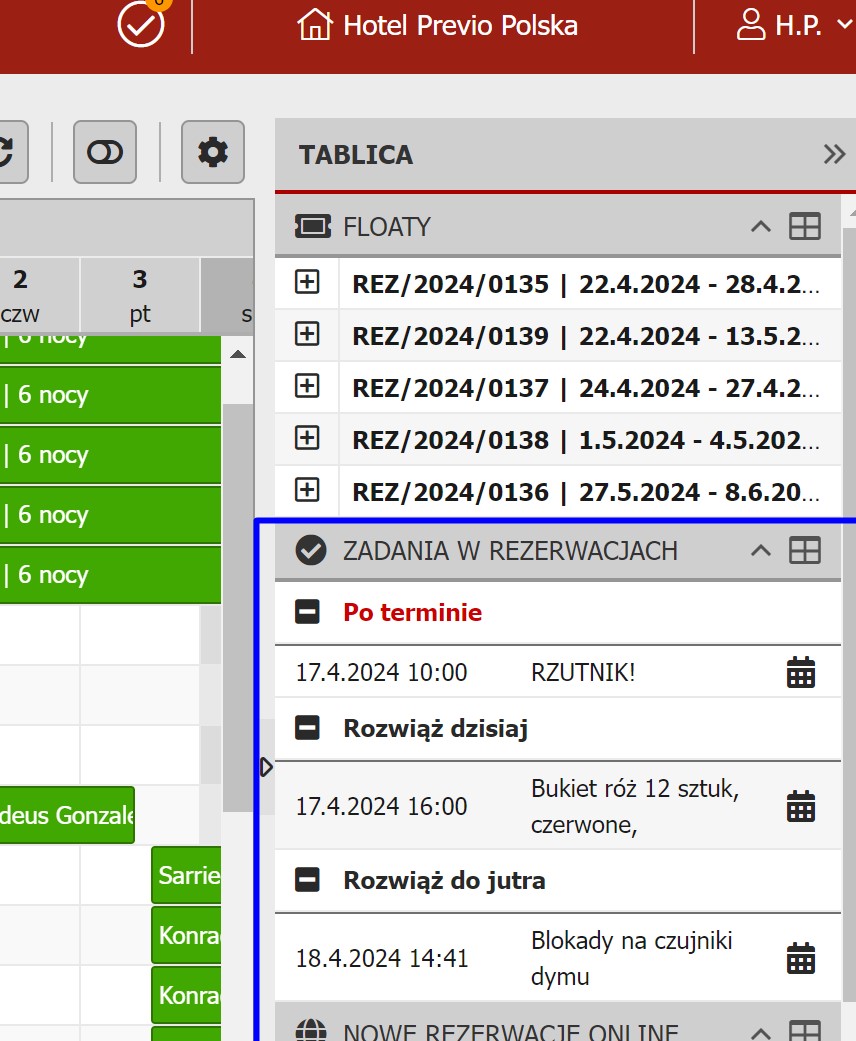
Więcej o zadaniach w rezerwacjach w dedykowanym artykule: https://help.previo.app/pl/doc/zadania-w-rezerwacji/
Zadania możemy przypisywać do konkretnych działów, użytkowników lub roli. Można je powiązać z pokojem, rezerwacją lub dokumentem rozliczeniowym.
Jeśli na przykład przypiszesz zadanie do wybranej roli, wszyscy użytkownicy do niej przypisani zobaczą je na swoich kontach w PMS Previo.
WSKAZÓWKA: Pod ikoną powiadomień zadania są porządkowane wg. terminu wykonania, od najstarszych otwartych po najnowsze.
Pamiętaj też, aby upewnić się, że użytkownicy posiadają odpowiednie prawa nadane im w PMS Previo. Szczegółowe instrukcje znajdziesz w dedykowanym artykule dotyczącym ustawień modułu HOUSEKEEPING.